

|
随着电脑硬件和软件的不断升级,微软的Windows也在不断升级,从架构的16位、16+32位混合版(Windows9x)、32位再到64位, 系统版本从最初的Windows 1.0 到大家熟知的Windows 95、Windows 98、Windows ME、Windows 2000、Windows 2003、Windows XP、Windows Vista、Windows 7、Windows 8、Windows 8.1、Windows 10 和 Windows Server服务器企业级操作系统,不断持续更新,微软一直在致力于Windows操作系统的开发和完善。现在最新的正式版本是Windows 10。 win10系统的使用用户应该都知道,win10正式版有30天的后悔期,在这期间用户可以选择继续使用或直接降级都可以。那么,超过30天后悔期之后,Win10系统怎么无损降级回滚呢?今天小编就向大家介绍Win10系统超过30天后悔期后无损降级回滚的具体方法。 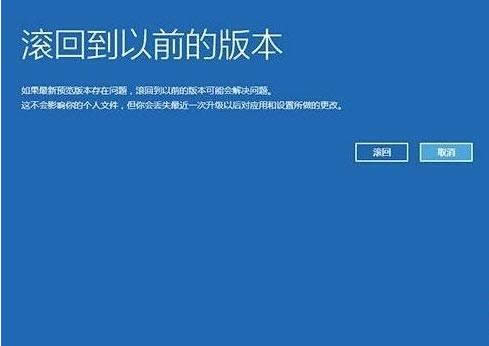 Win10自带的回退依托的是系统内的两个文件夹,Windows.Old和$Windows.~BT(或$Windows.~WS),后者出现不同是基于安装方式,这个不重要。微软所谓的30天后就不能回退就是直接把这两个文件做删除处理。 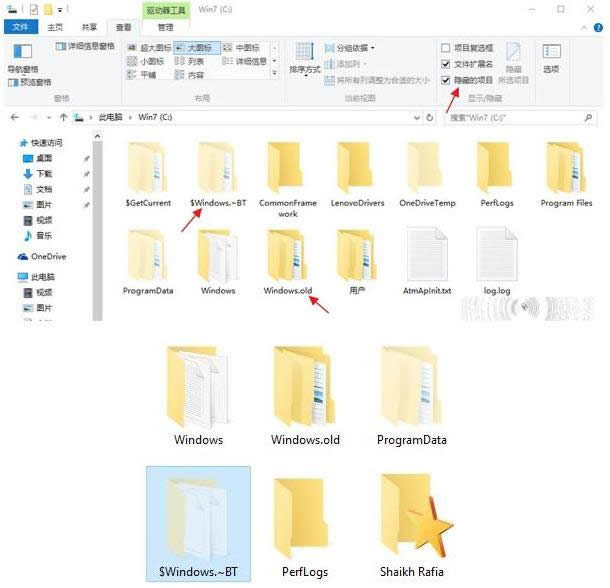 所以,应对方法很简单,首先打开“显示隐藏文件”,找到这两个文件重命名即可(它们在系统分区的根目录),这里就随便了。当然也可以备份到其他分区或者移动硬盘等。 如此一来,过了30天后突然对Win10累觉不爱了,那就改回原文件名,在进入系统和更新-恢复,进行系统降级即可。 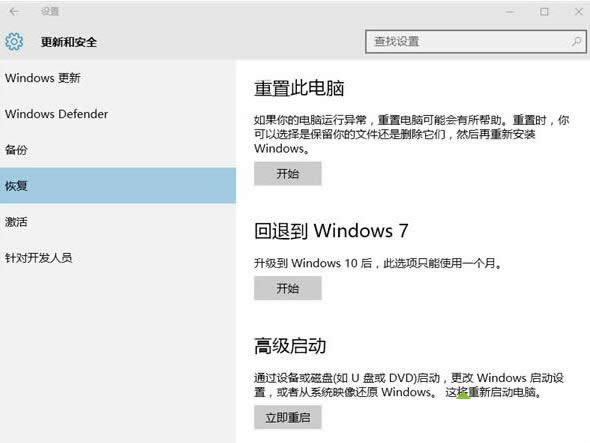 另外一种降级的方法:回退Win7/Win8.1操作相同,本文以回退Win7为例。 具体步骤 1、打开设置→更新和安全→恢复,找到“回退到Windows7(或Windows 8.1)”,点击“开始”。 2、选择“回退”理由(可多选),然后点击“下一步”继续(以下每一步随时都可以取消“回退”操作)。 3、仔细阅读注意事项,全过程需要有稳定电源支持,也就是说笔记本和平板电脑需要在接入电源线的状态下进行回退操作,电池模式不被允许;另外,系统还提示了一些关于文件和程序可能受到的影响。了解并采取措施之后,点击“下一步”继续。 4、对于已经设定登录密码的用户,回退后密码将被恢复,因此你需要知道该密码才能正常登录。确认该消息不会影响到你的使用后,点击“下一步”继续。 5、需要确认的最后一步,提醒Win7/Win8.1用户可以随时再次升级到Win10。今后免费安装Win10将不再受到“正式版发布1年内”的时间限制,也不受安装方式的限制,纯净安装也将完全免费。 6、点击“回退到Windows7(或Windows 8.1)”后,系统自动重启,并开始回退过程,该过程耗费时间和原系统软件安装等使用情况有直接关系。回退后的Win7/Win8.1系统仍然保持激活状态。 Win10系统超过30天后悔期后无损降级回滚的方法就为大家介绍到这,有需要的用户不妨可以试试。 Microsoft Windows,是美国微软公司研发的一套操作系统,它问世于1985年,起初仅仅是Microsoft-DOS模拟环境,后续的系统版本由于微软不断的更新升级,不但易用,也慢慢的成为家家户户人们最喜爱的操作系统。
|
温馨提示:喜欢本站的话,请收藏一下本站!